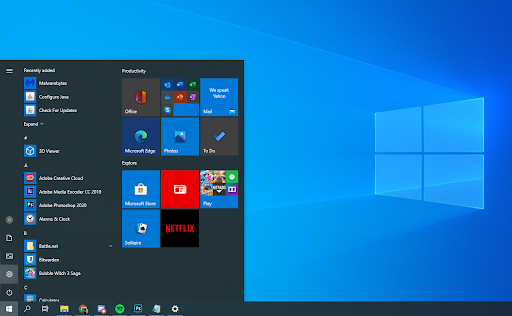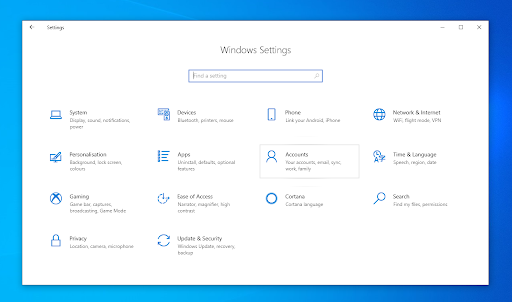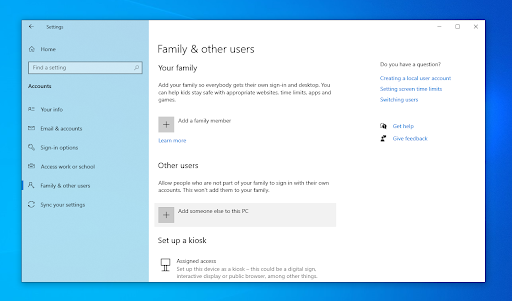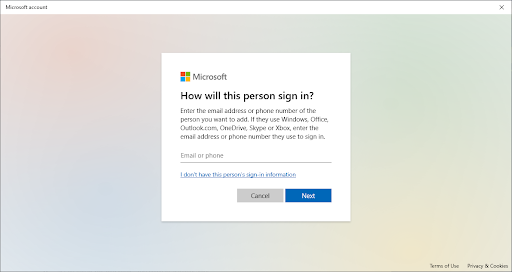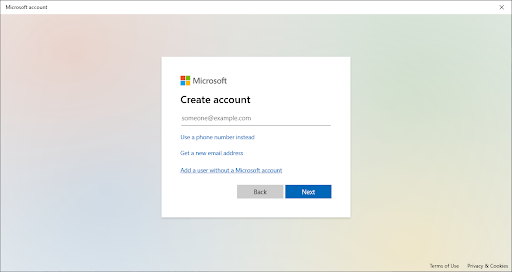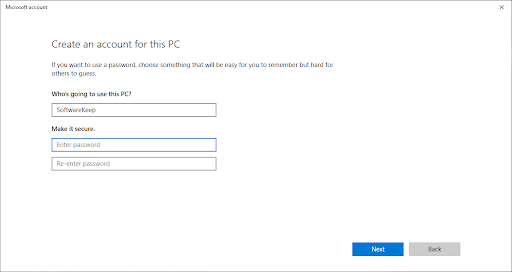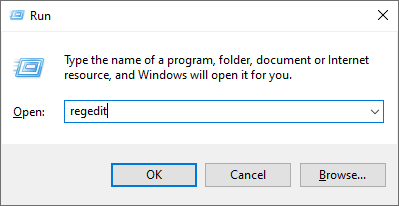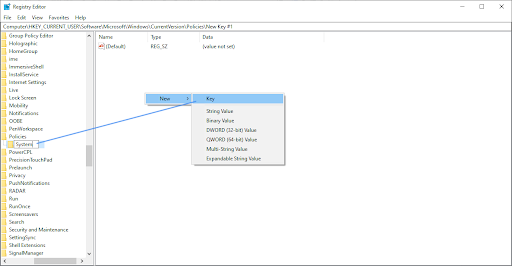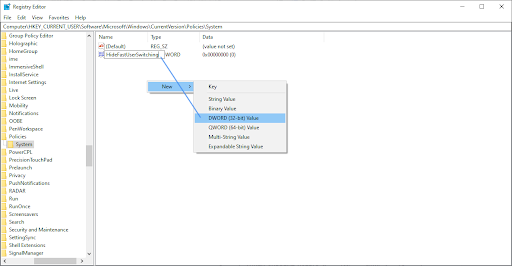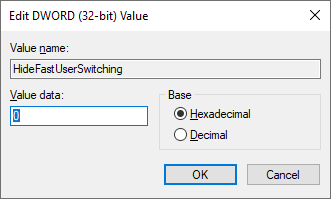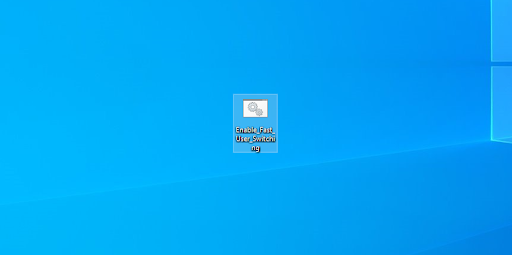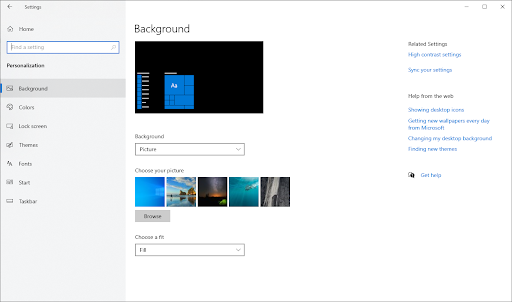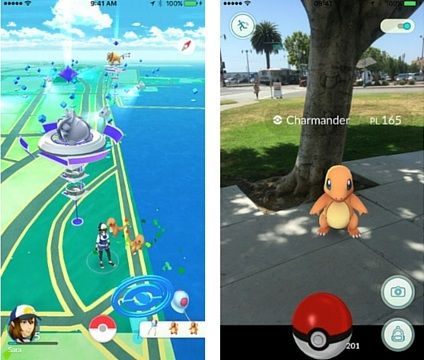کیا آپ ونڈوز 10 میں سوئچ یوزر کے آپشن کے ظاہر نہیں ہونے کے معاملات کا سامنا کر رہے ہیں؟ اس مضمون میں غلطی کو ٹھیک کرنے اور اپنے آلے پر مختلف صارفین کے مابین آسانی سے تبادلہ کرنے کی اجازت دینے پر توجہ دی گئی ہے۔
ونڈوز 10 کو سب کے لئے آسان بنانے والی خصوصیات میں سے ایک صارف کے درمیان تیزی سے سوئچ کرنے کی صلاحیت ہے۔ یہ کئی عشروں سے آپریٹنگ سسٹم کا حصہ رہا ہے ، لیکن نئے آلات کی طاقت کو استعمال کرتے ہوئے ، یہ پہلے سے کہیں بہتر اور تیز تر ہے۔ تاہم ، ہمیں ونڈوز 10 سے اس اختیار کی گمشدگی کی متعدد اطلاعات موصول ہوئی ہیں۔

حقیقت میں ، آپشن اب بھی موجود ہے۔ بہت سارے صارفین پیچیدہ طریقوں کے ذریعہ اس تک رسائی حاصل کرسکتے ہیں ، جیسے اس تک رسائی حاصل کرنے کے لئے پورے کمپیوٹر کو دوبارہ شروع کرنا لاگ ان اسکرین . ممکنہ طور پر جو کچھ ہوا اس میں سے ایک ہے:
- آپ کے پاس دوسرا مقامی صارف اکاؤنٹ نہیں ہے ، یا
- فاسٹ یوزر سوئچنگ کو غیر فعال کردیا گیا ہے آپ کے کمپیوٹر پر
ونڈوز 10 میں غائب سوئچ یوزر آپشن کو کیسے ٹھیک کریں
ان دونوں وجوہات کو درست کرنے کے لئے ، ذیل گائیڈز پر عمل کریں اور ونڈوز 10 پر صارف سوئچنگ کی سہولت سے لطف اٹھائیں۔
طریقہ 1. اپنے کمپیوٹر پر نیا صارف بنائیں
اگر آپ کا اکاؤنٹ واحد صارف اکاؤنٹ ہے جو فی الحال آپ کے کمپیوٹر پر موجود ہے تو ، ونڈوز 10 خود بخود اس کو پہچان لے گا اور سوئچ صارف آپشن کو چھپائے گا۔ اس کو ٹھیک کرنے کے ل you ، آپ کو پہلے دوسرا صارف اکاؤنٹ بنانے کی ضرورت ہوگی ، پھر چیک کریں کہ آپشن بعد میں دستیاب ہے یا نہیں۔
- پر کلک کریں شروع کریں آپ کے ٹاسک بار میں مینو۔ اس آئیکون پر ونڈوز 10 کا لوگو موجود ہے۔ اگر آپ ونڈوز 10 انٹرفیس سے واقف نہیں ہیں تو ، ہم اس کو پڑھنے کی سفارش کرتے ہیں ونڈوز 10 کی شروعات کیسے کریں ہماری ویب سائٹ پر مضمون.
- منتخب کریں ترتیبات آئیکن ، ایک گیئر کے ذریعہ اشارہ کیا گیا ہے۔ متبادل کے طور پر ، آپ اسے استعمال کرسکتے ہیں ونڈوز + میں اس ایپلی کیشن کو تیزی سے پہنچنے کے لئے کی بورڈ شارٹ کٹ۔
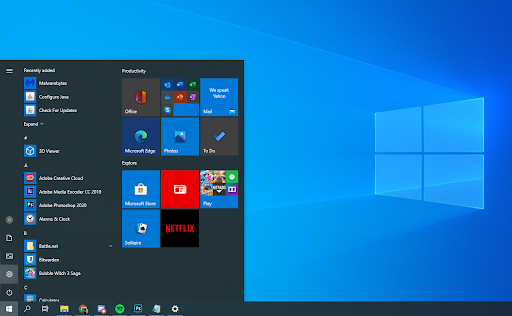
- پر کلک کریں اکاؤنٹس ٹائل.
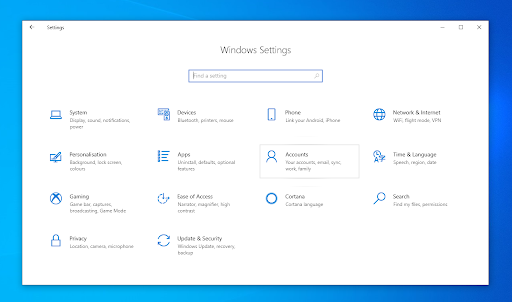
- پر جائیں کنبہ اور دوسرے استعمال کنندہ اسکرین کے بائیں جانب پینل کا استعمال کرتے ہوئے زمرہ۔ آپ کو اپنے کمپیوٹر پر موجود تمام موجودہ صارفین کی فہرست دیکھنی چاہئے۔
- پر کلک کریں پی سی میں کسی اور کو شامل کریں بٹن
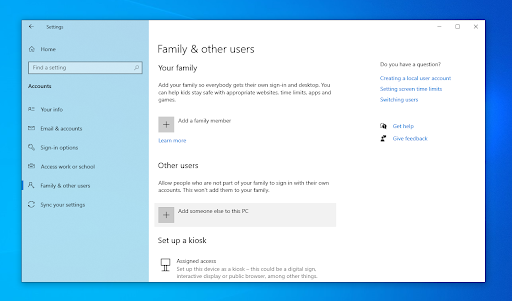
- نیا مقامی صارف شامل کرنے کے لئے ، منتخب کریں میرے پاس اس شخص کے سائن ان معلومات نہیں ہیں آپشن
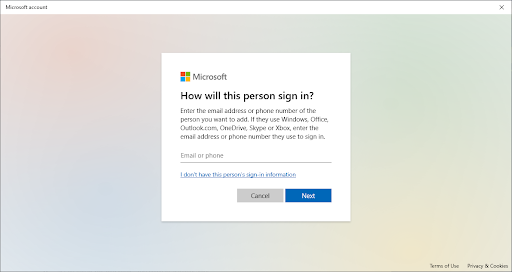
- پر کلک کریں مائیکرو سافٹ اکاؤنٹ کے بغیر صارف شامل کریں آپشن
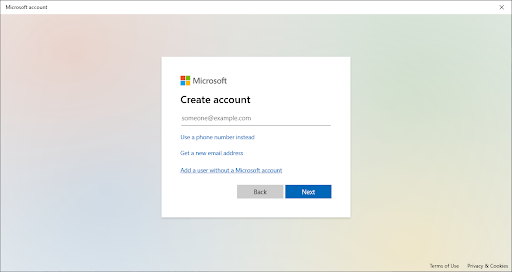
- مطلوبہ درج کریں صارف نام . اگر ضرورت ہو تو ، آپ کو ایک بھی شامل کرسکتے ہیں پاس ورڈ اور ایک پاس ورڈ اشارہ . اس سے اکاؤنٹ کے صارف کو اضافی رازداری ملے گی۔ مستقبل میں ، آپ ہمیشہ ان تمام معلومات کو تبدیل کرنے کے قابل رہتے ہیں۔
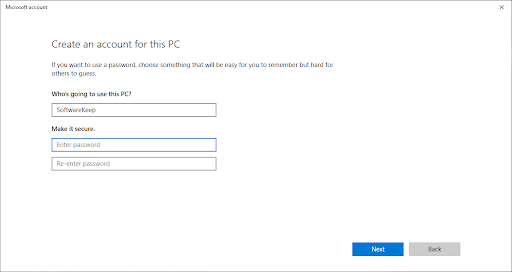
- کلک کریں اگلے نئے اکاؤنٹ کو حتمی شکل دینے کے ل.
کامیابی کے ساتھ نیا مقامی اکاؤنٹ بنانے کے بعد ، چیک کریں کہ آیا اس میں سوئچ یوزر کا آپشن دستیاب ہے یا نہیں شروع کریں مینو.
طریقہ 2. فاسٹ صارف کو دستی طور پر سوئچ کرنے کے قابل بنائیں
جیسا کہ اوپر ذکر کیا گیا ہے ، دوسرا ، سوئچ صارف آپشن کے گمشدہ ہونے کا زیادہ امکان ہے فاسٹ صارف سوئچنگ خصوصیت غیر فعال ہے۔ یہ آپ یا کسی اور شخص کے ذریعہ آلہ استعمال کرنے والے کی غلطی پر ہوسکتا ہے ، یا کسی درخواست یا خدمت کے ذریعہ آپ کے علم کے بغیر تبدیل کیا جاسکتا ہے۔
آپ اس کو دستی طور پر رجسٹری ایڈیٹر میں جاکر اور ایک عام سیٹنگ میں ردوبدل کرکے ، یا خودکار انداز کے ل Meth طریقہ 3 پر جائیں۔
- سب سے پہلے ہم کو کھولنے کی ضرورت ہے رجسٹری ایڈیٹر . آپ یہ دبانے سے کر سکتے ہیں ونڈوز اور R ایک ہی وقت میں اپنے کی بورڈ پر کیز یہ شارٹ کٹ نامی ایک افادیت کا آغاز کرے گا رن .
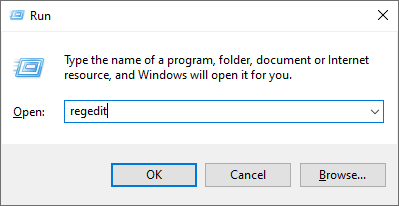
- لفظ میں ٹائپ کریں regedit اور مارا ٹھیک ہے بٹن رجسٹری ایڈیٹر کچھ سیکنڈ میں کھلا ہونا چاہئے۔
- آپ تیر کو دباکر رجسٹری میں جا سکتے ہیںفولڈر کے نام کے ساتھ آئکن ، جس کو باضابطہ طور پر a کہا جاتا ہے رجسٹری کی کلید . اس کا استعمال کرتے ہوئے ، درج ذیل کلید پر جائیں۔
کمپیوٹر HKEY_CURRENT_USER سافٹ ویئر مائیکروسافٹ ونڈوز موجودہ ورژن ers پالیسیاں سسٹم - متبادل کے طور پر ، رجسٹری ایڈیٹر کے ایڈریس بار میں سٹرنگ چسپاں کریں اور انٹر دبائیں۔
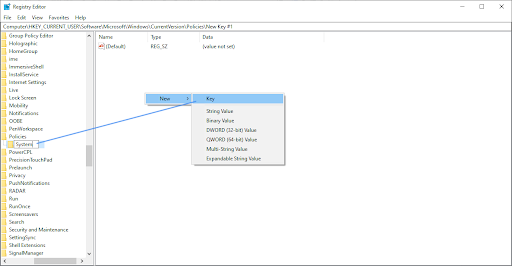
- اگر پالیسیاں سے سسٹم فولڈر غائب ہے تو ، آپ کو اسے بنانے کی ضرورت ہے۔ دائیں پین میں کسی بھی خالی جگہ پر دائیں کلک کریں ، پھر منتخب کریں نئی → چابی سیاق و سباق کے مینو سے فولڈر کا نام دیں سسٹم اور نیچے دیئے گئے اقدامات کے ساتھ آگے بڑھیں۔
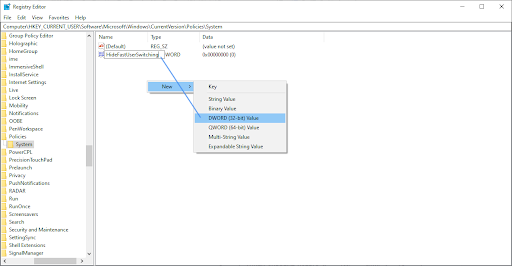
- سسٹم کی میں جائیں ، اور دائیں پین میں خالی جگہ پر دائیں کلک کریں۔ منتخب کریں نئی → DWORD (32 بٹ) قدر . اس کا نام بتاؤ HideFastUserSwitching .
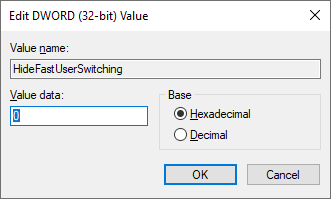
- نئی DWORD ویلیو پر ڈبل کلک کریں ، اور اس کو تبدیل کریں ویلیو ڈیٹا کرنے کے لئے 0 سوئچ صارف کے اختیار کو ظاہر کرنے پر مجبور کرنا۔
- کلک کریں ٹھیک ہے اور اپنے کمپیوٹر کو دوبارہ شروع کریں۔ لوڈ کرنے کے بعد ، آپ کو یہ دیکھنے کے قابل ہونا چاہئے کہ سوئچ صارف آپشن اب نظر آتا ہے۔
طریقہ 3. BAT فائل کا استعمال کرتے ہوئے فاسٹ صارف سوئچنگ کو فعال کریں
A .bat فائل شائع کردہ شان کنارے آپ کو فاسٹ یوزر سوئچنگ آپشن کو فعال کرنے کے عمل کو خود کار بنانے کی اجازت دیتا ہے۔ یہ آپ کو خود رجسٹری ایڈیٹر میں جانے سے بچاتا ہے ، جس سے تکنیکی طور پر ترقی یافتہ نہیں صارفین کے ل this یہ ایک بہتر آپشن بن جاتا ہے۔
- ڈاؤن لوڈ کریں قابل_ فاسٹ_زر_سوئچنگ.بیٹ فائل کریں اور اسے اپنے کمپیوٹر پر کہیں محفوظ کریں۔
- آپ نے ابھی ڈاؤن لوڈ کی .bat فائل پر جائیں ، اور اسے کھولنے کے لئے اس پر ڈبل کلک کریں۔
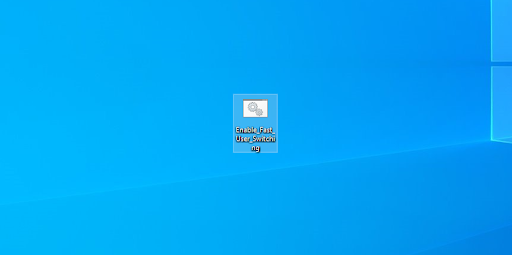
- اگر صارف اکاؤنٹ کنٹرول (UAC) کے ذریعہ اشارہ کیا گیا ہے تو ، کلک کریں جی ہاں تاکہ فائل چل سکے اور آلہ میں تبدیلیاں کی جاسکیں۔ رجسٹری ایڈیٹر میں ترتیبات کو تبدیل کرنے کے ل This اس کی ضرورت ہے۔
- آپ کو اپنی اسکرین ٹمٹماہٹ محسوس ہوگا۔ یہ کمانڈ پرامپٹ کی وجہ سے رجسٹری میں تبدیلیوں کو لاگو کرنے اور ایکسپلورر کے عمل کو دوبارہ شروع کرنے کے لئے فوری طور پر کھولنے اور بند ہونے کی وجہ سے ہوتا ہے۔
- آپ اب .bat فائل کو حذف کرسکتے ہیں۔
- اپنے کمپیوٹر کو دوبارہ شروع کریں۔ لوڈ کرنے کے بعد ، آپ کو یہ دیکھنے کے قابل ہونا چاہئے کہ سوئچ صارف آپشن اب نظر آتا ہے۔
آخری خیالات
اگر آپ کو مزید مدد کی ضرورت ہو تو ، ہماری کسٹمر سروس ٹیم کے پاس پہنچنے سے نہ گھبرائیں ، آپ کی مدد کے لئے 24/7 دستیاب ہیں۔ پیداواری اور جدید دور کی ٹکنالوجی سے وابستہ مزید معلوماتی مضامین کے ل to ہمارے پاس واپس جائیں!
کیا آپ ہماری مصنوعات کو بہترین قیمت پر حاصل کرنے کے ل promot پروموشنز ، سودے ، اور چھوٹ حاصل کرنا چاہیں گے؟ ذیل میں اپنا ای میل ایڈریس درج کرکے ہمارے نیوز لیٹر کو سبسکرائب کرنا مت بھولنا! اپنے ان باکس میں جدید ترین ٹکنالوجی کی خبریں موصول کریں اور مزید نتیجہ خیز بننے کے ل our ہمارے تجاویز کو پڑھنے والے پہلے فرد بنیں۔
یہ بھی پڑھیں
> ونڈوز 10 میں صارف کے اکاؤنٹس کا نظم کیسے کریں
> ونڈوز 10 کو شخصی بنانے کا طریقہ
> ونڈوز 10 میں فائل ایکسپلورر کی مدد کیسے حاصل کریں